Adobe Illustrator este un instrument puternic pentru crearea de grafice, dar navigarea în cadrul unui proiect poate fi uneori o provocare. Dacă dorești să îți optimizezi fluxul de lucru, câteva trucuri simple pentru utilizarea funcțiilor de Zoom și document sunt extrem de utile. Acest ghid îți va arăta cum să navighezi mai eficient în documentul tău și să creezi rapid fișiere noi în formatul dorit. Să trecem direct la tehnicile necesare.
Cele mai importante concluzii
- Cu combinații speciale de taste și mouse, poți să zoom-ezi mai eficient în cadrul unui document.
- Dublu clic pe uneltele de zoom asigură o revenire rapidă la vizualizarea de 100%.
- Cu câteva combinații de taste, poți crea rapid documente noi cu aceleași caracteristici.
Tehnici de zoom în Adobe Illustrator
Navigarea rapidă și precisă prin documentul tău este esențială pentru a lucra productiv. Iată câteva tehnici utile:
Primul truc pe care vreau să ți-l arăt este zoomul cu combinații de taste. Pentru a te apropia rapid de o anumită zonă a design-ului tău, apasă pur și simplu Ctrl și +. Acest lucru va crește factorul de zoom. Pentru a te îndepărta, poți apăsa Ctrl și -. Această metodă este mai rapidă și mai eficientă decât clicurile obișnuite cu uneltele de zoom.
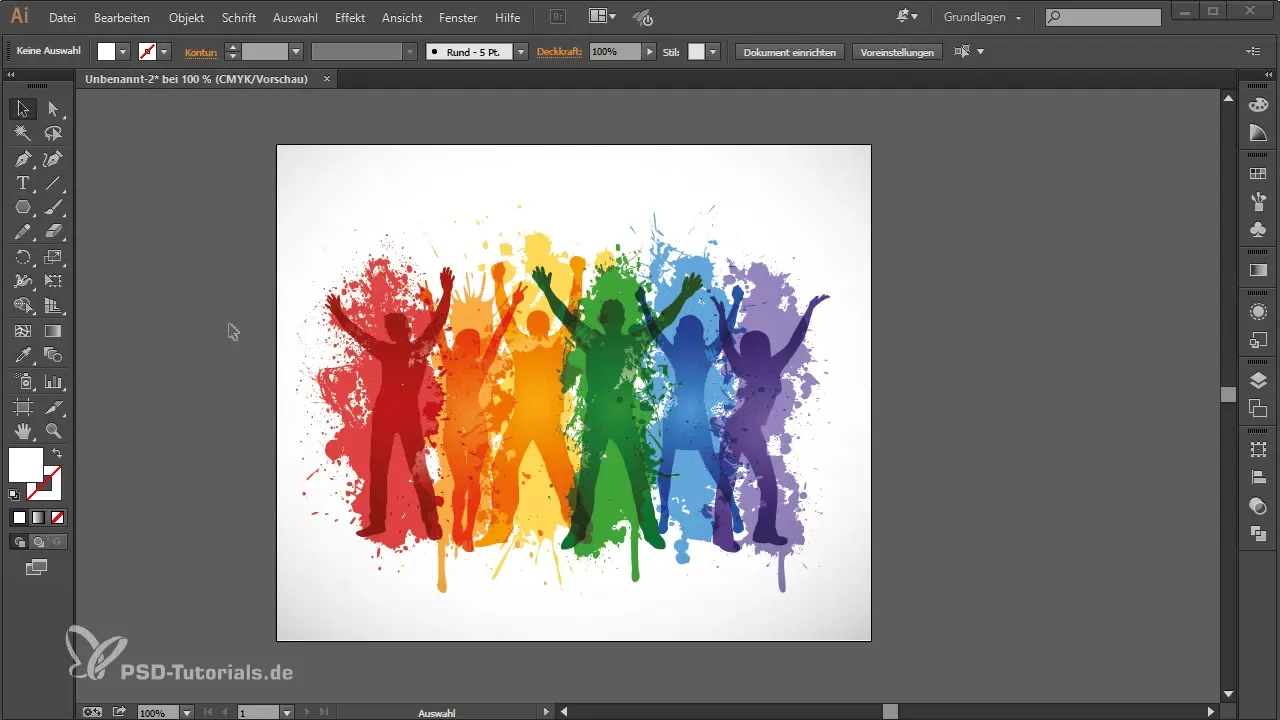
O altă modalitate eficientă este utilizarea rotiței mouse-ului împreună cu tasta Alt. Ține apăsată tasta Alt și derulează cu rotița mouse-ului în sus pentru a face zoom, sau în jos pentru a te îndepărta. Aceasta îți oferă control total asupra procesului de zoom cu o singură mișcare a mâinii.
Pentru mișcările verticale în document, este suficient să rotești rotița mouse-ului în sus sau în jos. Cu toate acestea, dacă dorești să derulezi orizontal, ține apăsată și tasta Ctrl. Această combinație îți permite să navigatezi direct prin documentul tău, fără a trebuie să dai clic îndelung.
O funcție foarte practică este posibilitatea de a muta documentul. Ține apăsată tasta Space și trage cu butonul stâng al mouse-ului. Astfel, poți naviga cu ușurință între diferitele zone ale design-ului tău.
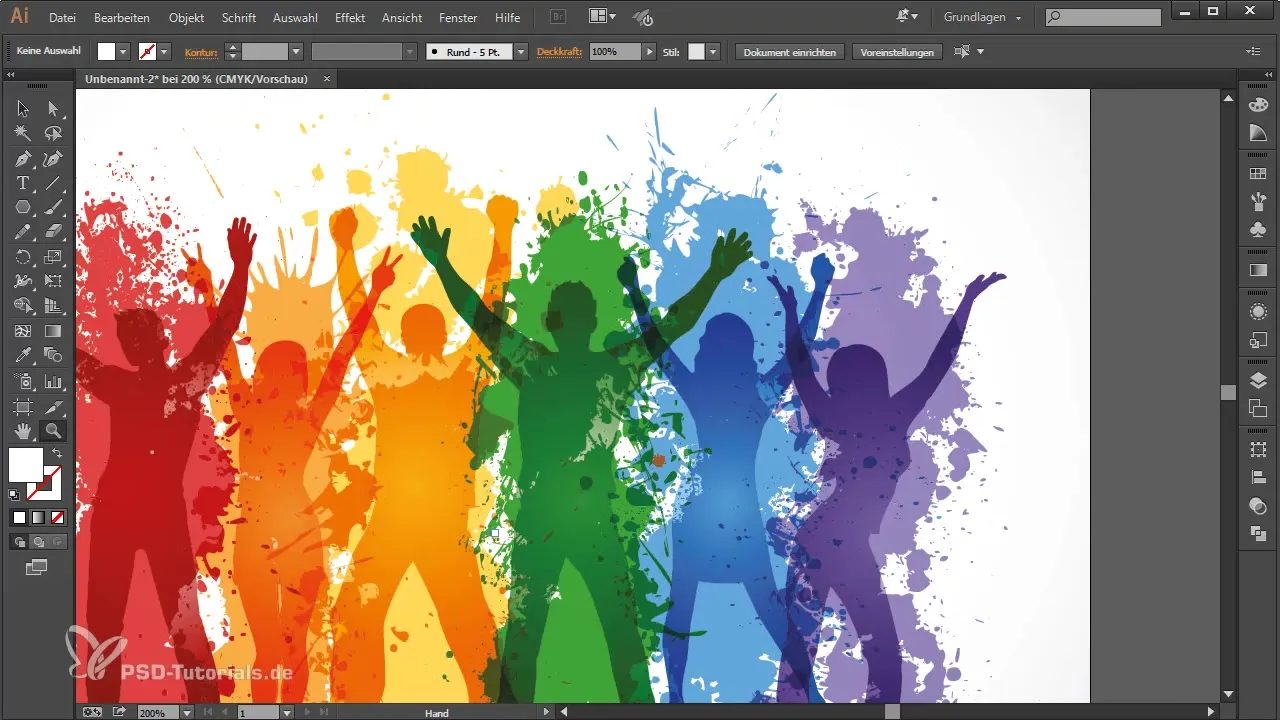
Alternativ, poți executa un dublu clic pe uneltele de zoom. Acest lucru te va aduce rapid la vizualizarea de 100% a documentului tău, ceea ce este deosebit de util pentru a te asigura că graficele tale sunt afișate în calitatea dorită.
În plus, poți apăsa și Ctrl și 1 pentru a obține exact același rezultat. Vrei să adaptezi documentul la dimensiunea suprafeței de lucru? Atunci, execută combinația Ctrl și 0. Nu mai există navigare complicată – totul este realizat cu câteva combinații de taste.
Crearea rapidă a documentelor noi
Acum că ți-ai îmbunătățit abilitățile de zoom, poate ai dori să știi și cum să creezi rapid fișiere noi, fără a efectua click-uri inutile cu mouse-ul.
Pentru a crea un fișier nou, folosești mai întâi calea obișnuită prin „Fișier” și „Nou”. Aici poți alege setările dorite, cum ar fi lățimea. Totuși, dacă dorești să creezi un nou document cu aceleași caracteristici ca documentul tău actual, există o cale mult mai rapidă.
Pur și simplu apăsați Ctrl + Alt + End. Această combinație va deschide imediat un document nou cu aceleași setări, fără a fi necesar să dai clic pe meniul de „Fișier”, apoi pe „Nou” și apoi pe „OK”.
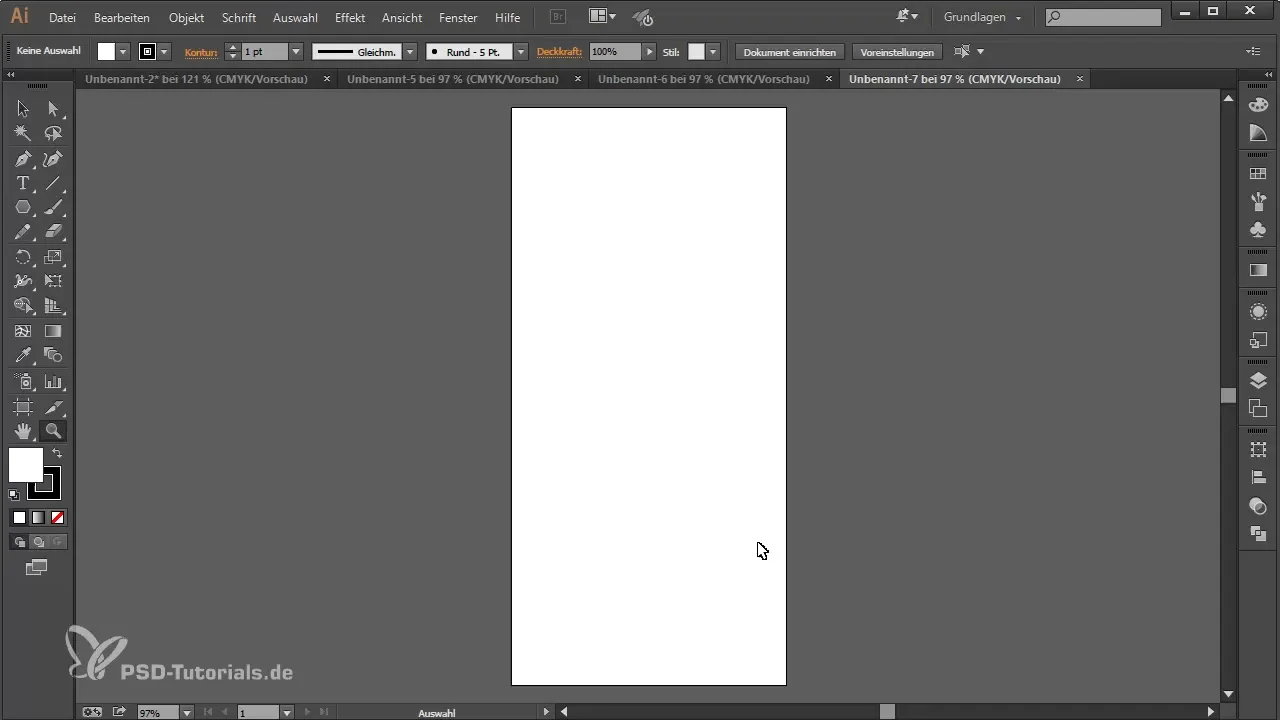
Acesta nu este doar un mod de a economisi timp, ci și extrem de practic pentru a-ți optimiza fluxul de lucru și a schimba rapid între diferite proiecte.
Rezumat – Sfaturi pentru Adobe Illustrator: Zoomare eficientă & crearea rapidă a fișierelor noi
Cu aceste trucuri, ești capabil să îți accelerezi considerabil munca în Adobe Illustrator. Acum cunoști diferite modalități de a face zoom eficient și de a crea rapid documente, astfel încât să petreci mai puțin timp navigând și mai mult timp lucrând creativ.
Întrebări frecvente
Cum pot să zoom-ez în Adobe Illustrator?Ține apăsată tasta Alt și folosește rotița mouse-ului, sau apasă Ctrl și +/-.
Există o combinație de taste pentru vizualizarea de 100%?Da, poți face un dublu clic pe uneltele de zoom sau poți apăsa Ctrl și 1.
Cum creez un nou document cu aceleași caracteristici?Folosește combinația Ctrl + Alt + End pentru a crea rapid un nou document.
Ce se întâmplă când apeși Ctrl și 0?Aceasta ajustează documentul exact la dimensiunea suprafeței de lucru.


